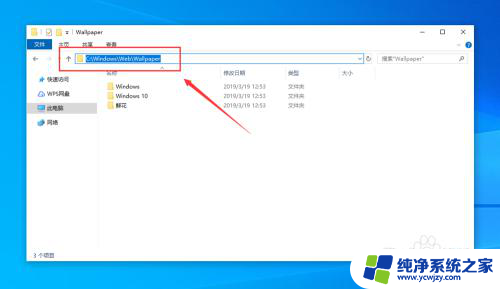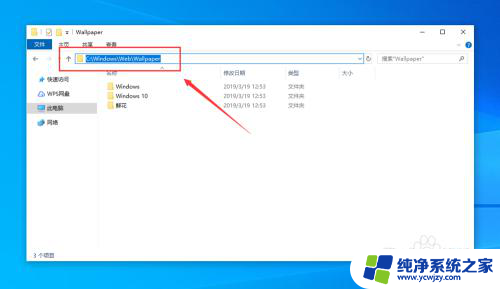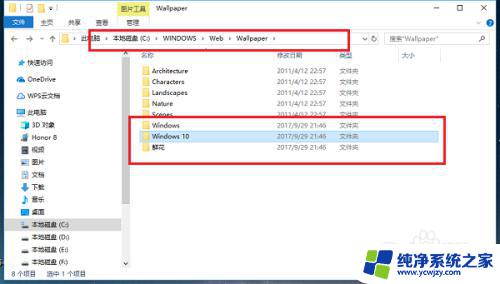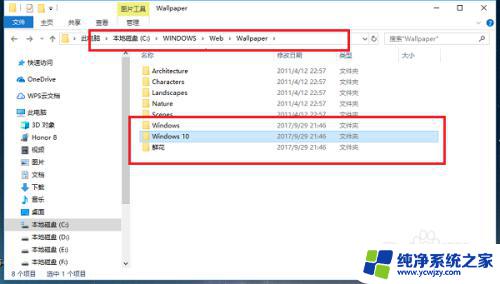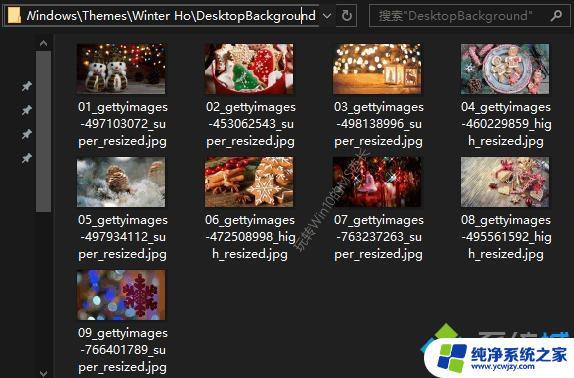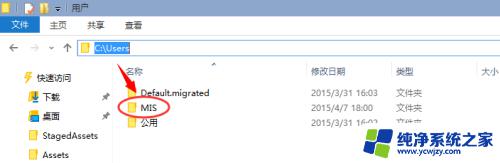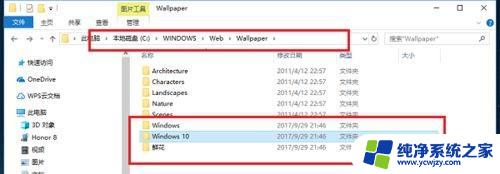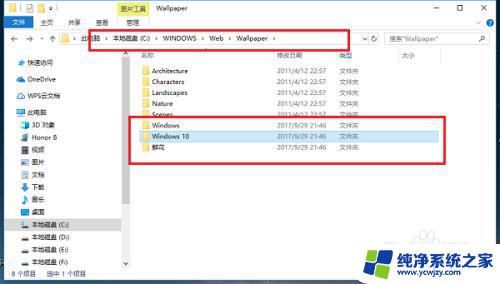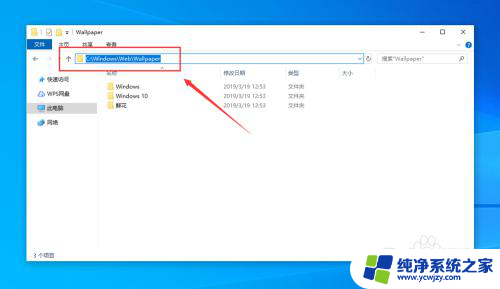win10电脑主题壁纸 Windows10电脑默认壁纸在哪个目录
win10电脑主题壁纸,Windows10是目前最新的操作系统版本,它拥有许多令人惊艳的特性和功能,其中之一就是其独特的主题壁纸,为用户带来了无尽的个性化选择。很多人都对Windows10电脑默认壁纸的存放目录一无所知。Windows10电脑默认壁纸到底存放在哪个目录呢?在本文中我们将揭开这个谜底,帮助您找到这些美丽壁纸的所在地。无论您是新手还是经验丰富的用户,相信本文都能为您提供一些有用的信息。
具体方法:
1.第一步,打开文件资源管理器。在文件路径输入或粘贴“C:\Windows\Web\Wallpaper”,然后点击回车键,如下图所示。
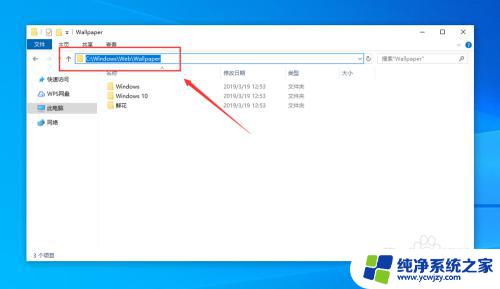
2.第二步,打开“Windows 10”文件夹,就可以看到桌面壁纸,如下图所示。
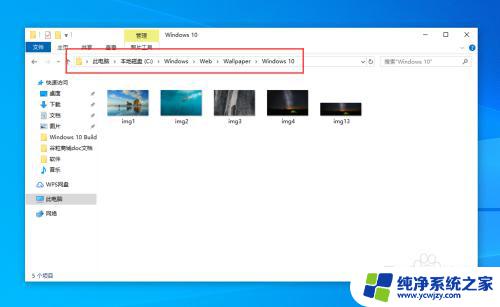
3.第三步,打开“Windows”文件夹,就可以看到默认的桌面壁纸,如下图所示。
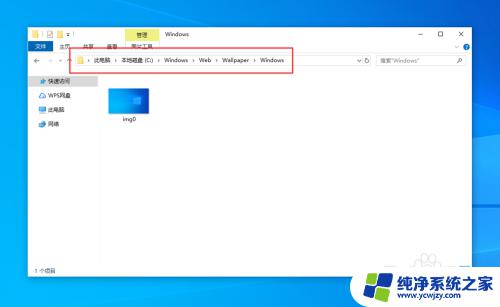
4.第四步,打开“鲜花”文件夹,可以看到鲜花壁纸,如下图所示。
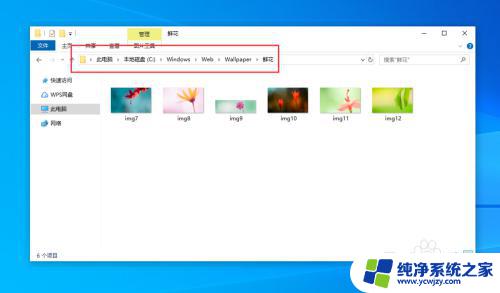
5.第五步,在“C:\Windows\Web”目录下。可以看到有有4K、Screen、Wallpaper三个目录,如下图所示。
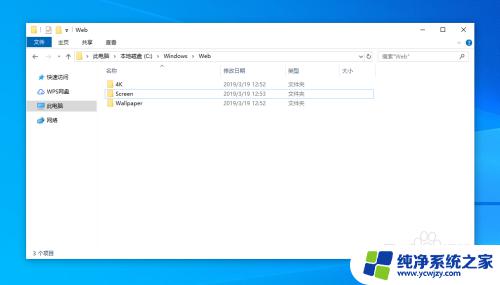
6.打开“4K”,再打开“Wallpaper”。然后打开“Windows”,可以看到适用于电脑、平板、手机格式的壁纸,如下图所示。
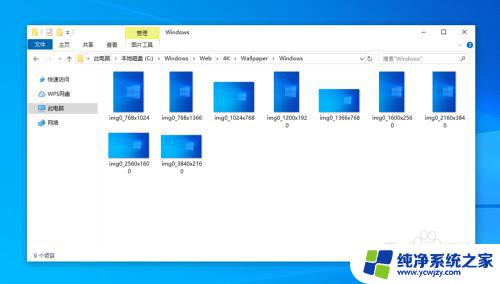
以上是win10电脑主题壁纸的全部内容,如果您有任何疑问,请根据小编的方法进行操作,希望这些信息能帮助到您。